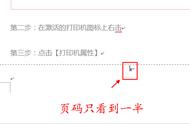在Word中添加页码是我们日常办公常用的功能,当然,一份文档的页码设置也是非常有讲究的,页码设置问题,也一直困扰着很多小伙伴,今天同创双子就跟
大家分享几个设置页码的常见技巧。
添加页码
点击菜单栏的【插入】-【页眉和页脚】-【页码】,在这里选择是在【页面顶端】还是在【页面底端】插入页码,我这这里选择【页面底端】插入做示范,这样
Word页面就插入连续的页码了。

更改页码格式
插入页码后,如果你觉得默认的页码样式不满意,还可以双击页码并选中页码,右击选择【设置页码格式】,在打开的界面中选择合适的编号格式即可。

从第二页开始设置页码
要在第二页设置页码,就要用到分节符,将光标至于第一页末尾,点击菜单里的【布局】-【分隔符】-【分节符(下一页)】,随后,双击第二页的【页尾】位
置,点击【链接到前一节】,最后在第二页中插入页码;选中页码,点击鼠标右键,选中【设置页码格式】,页码编码选中【起始页码】为1,这样就可以了。

以上是关于Word页码设置的技巧了,相信大家在使用Word处理文档时,已经有了一些基本的操作技能。但是,如果你能掌握更多的技巧,将会让你的文档更加
优秀,快快学起来吧。
,